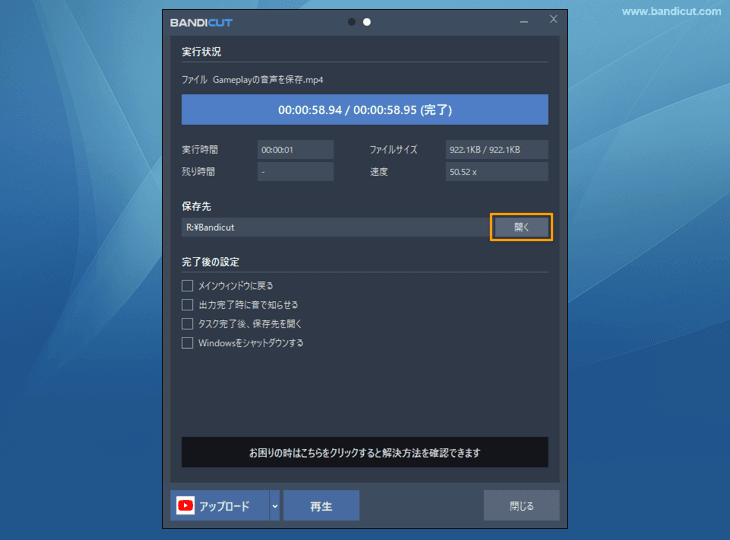MP4動画からMP3音声ファイルを作る方法
Bandicamなどで動画として保存はしたけど、必要なのは音声だけという場合がありますよね。たとえば、インターネットラジオの録画やSkypeビデオチャット録画など、画面より音声のほうが重要な場合に、画面再生必要はなく、MP3ポータブルプレーヤーでオーディオファイルだけを再生して聴きたいという場合です。そんなときは、Bandicam無料版でも使える録音モードを使うとMP3で保存できますが、すでにPC内に保存されている動画の中の音声だけを抜き出してオーディオファイルとして保存することはできるのでしょうか。

BandicutのMP3出力機能を使うとそれが可能です。Bandicutは動画変換ソフトですが、MP4などの動画ファイルから音声だけを抜き出してMP3ファイルに変換出力する機能があります。この機能を使ってMP3に変換しておくと、音声だけを音声再生ソフトやポータブルプレーヤー、スマートフォンのアプリで聞けるようになります。
Bandicutを使って無料でMP3に変換する方法
- Bandicut最新版を公式サイトから無料でダウンロード、インストールする
- Bandicutを起動し、[カット]を選択する

- [ファイルを開く]アイコンをクリックし、音声だけを抽出したいMP4ファイルを選択する
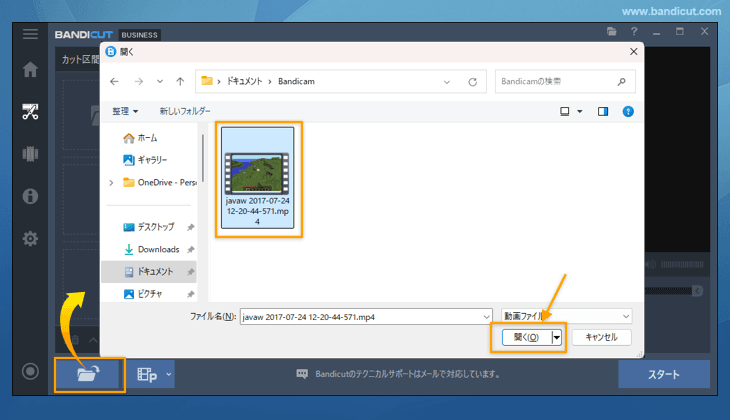
- 動画の一部だけをMP3で保存したい場合は、保存する部分を選択して[スタート]を押す
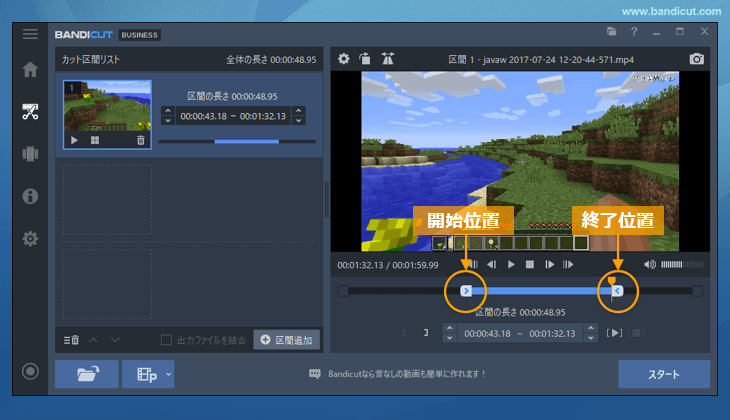
- [オーディオトラック抽出(.mp3)]にチェックを入れ、[スタート]を押す
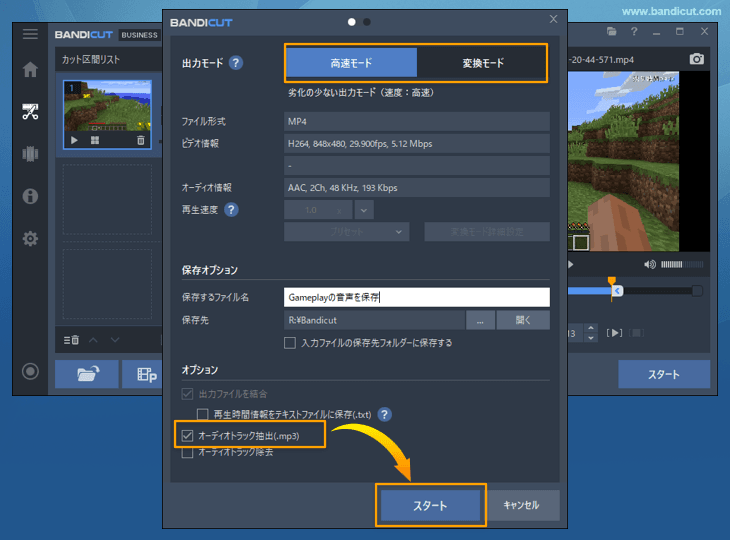
- 出力完了画面で[開く]を押すと、保存先が開き、MP3ファイルを確認できる([タスク完了後、保存フォルダーを開く]機能を有効にしている場合は、自動的に保存先が開きます。)